谷歌浏览器自动加载插件怎么办
谷歌浏览器自动加载插件怎么办?很多用户反馈谷歌浏览器老是自动加载插件的问题,而导致使用谷歌浏览器起来效率很差,让用户备受困恼。那么想要解决这个问题该怎么办呢?下面小编带来了关闭谷歌浏览器自动加载插件功能,几个简单的步骤就可以轻松解决你的这个问题哦,一起来看看吧!

关闭谷歌浏览器自动加载插件功能
1、打开google浏览器。
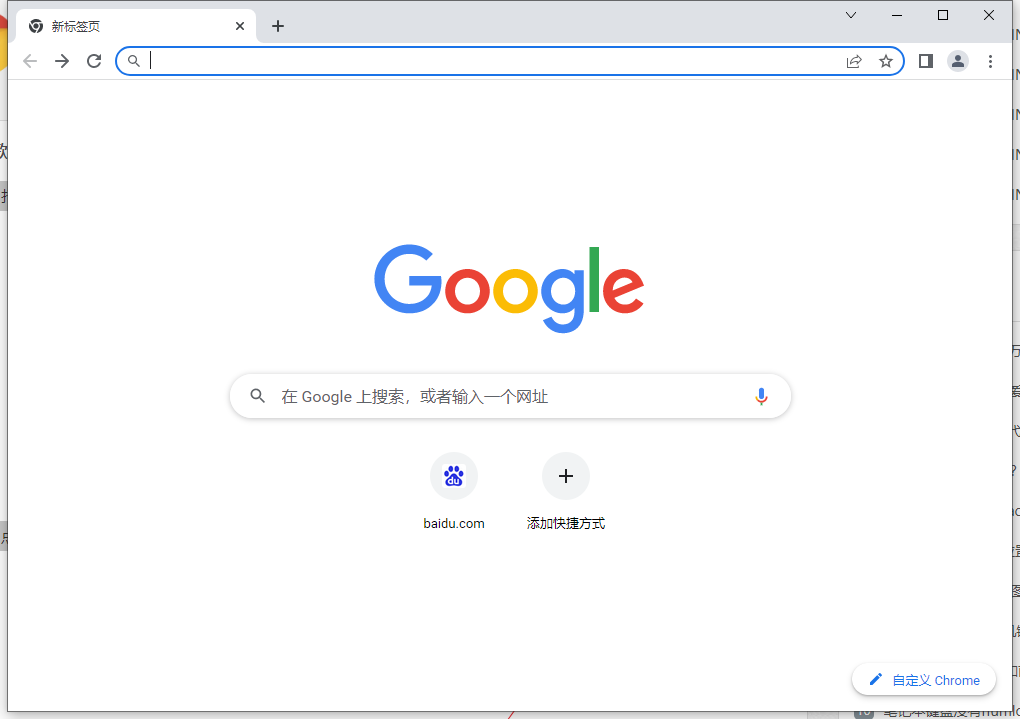
2、点击Google浏览器右上角的三个点。
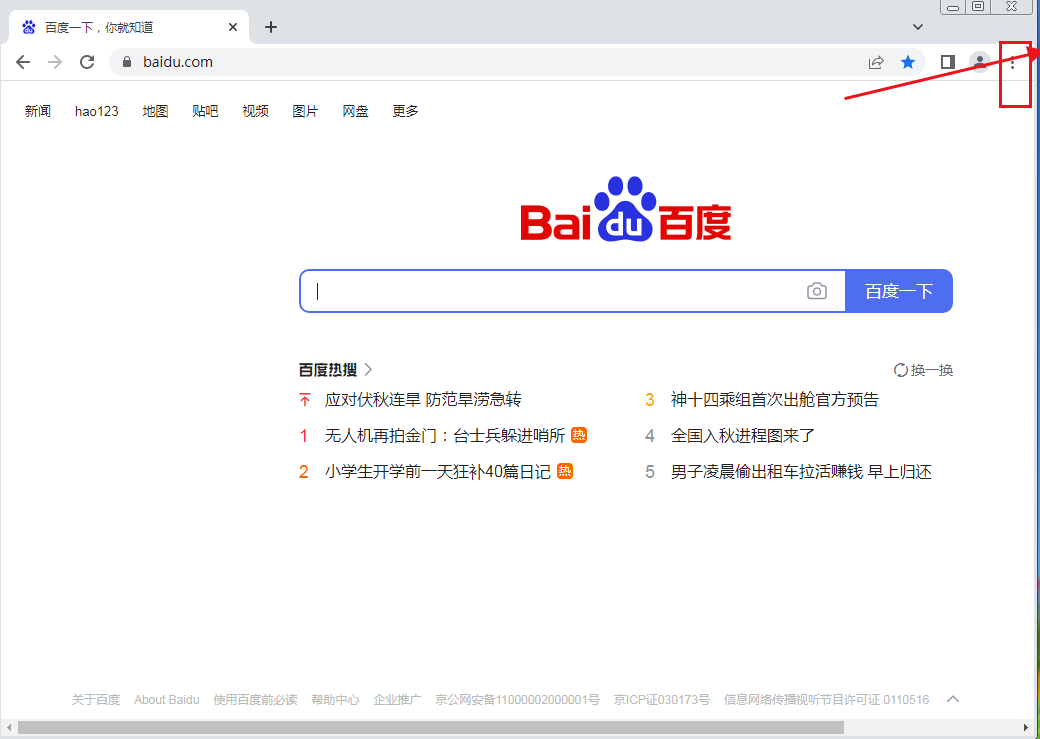
3、接着依次选择更多工具,扩展程序。
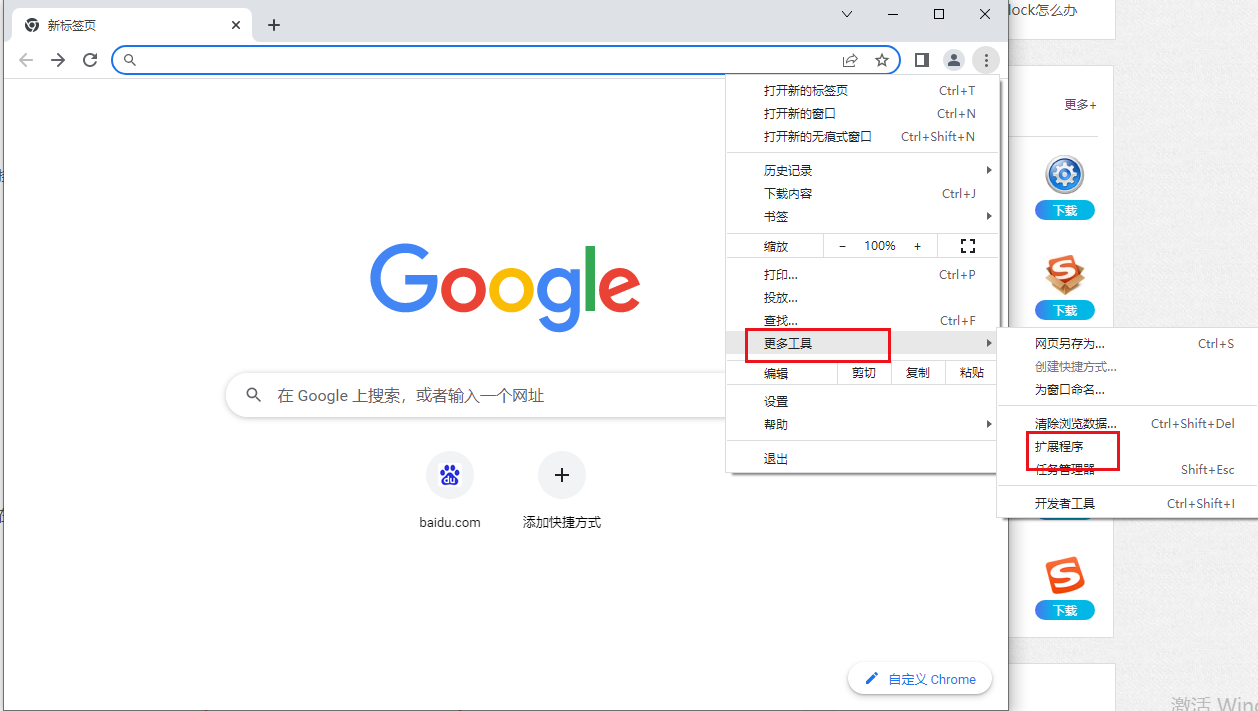
4、在扩展程序里找到需要的关闭的插件,点击下方按钮将其关闭就可以了。
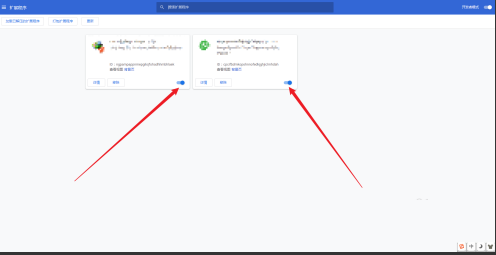
5、点击移除就可以卸载当前插件。
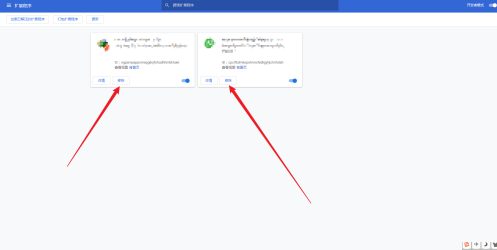
以上就是关于【谷歌浏览器自动加载插件怎么办-关闭谷歌浏览器自动加载插件功能】的全部内容了,希望能够帮助到需要的朋友!更多精彩浏览器教程,请期待chrome浏览器官网下一期分享!
相关教程
1
谷歌浏览器视频播放加速插件操作技巧教程
2
谷歌浏览器如何检测网页中的潜在钓鱼行为
3
Google Chrome下载任务卡顿原因分析
4
如何通过Chrome浏览器提高图片资源的加载效率
5
Chrome浏览器如何查看所有打开的WebSocket连接
6
google浏览器插件冲突修复操作经验分享教程
7
如何在Google Chrome浏览器中查看网页的隐私设置
8
谷歌浏览器下载及数据同步设置实操教程
9
chrome浏览器安装文件损坏是否需要重新下载
10
谷歌浏览器下载安装包兼容性问题解决技巧
